Photoshop怎么制作叠加心形效果?
来源:网络收集 点击: 时间:2024-04-25【导读】:
Photoshop是非常好用的图片文字编辑处理工具软件,今天,小编想来和大家分享,Photoshop怎么制作叠加心形效果,希望能够帮到大家。品牌型号:荣耀magicbook14系统版本:windows10软件版本:PhotoshopCC2018方法/步骤1/7分步阅读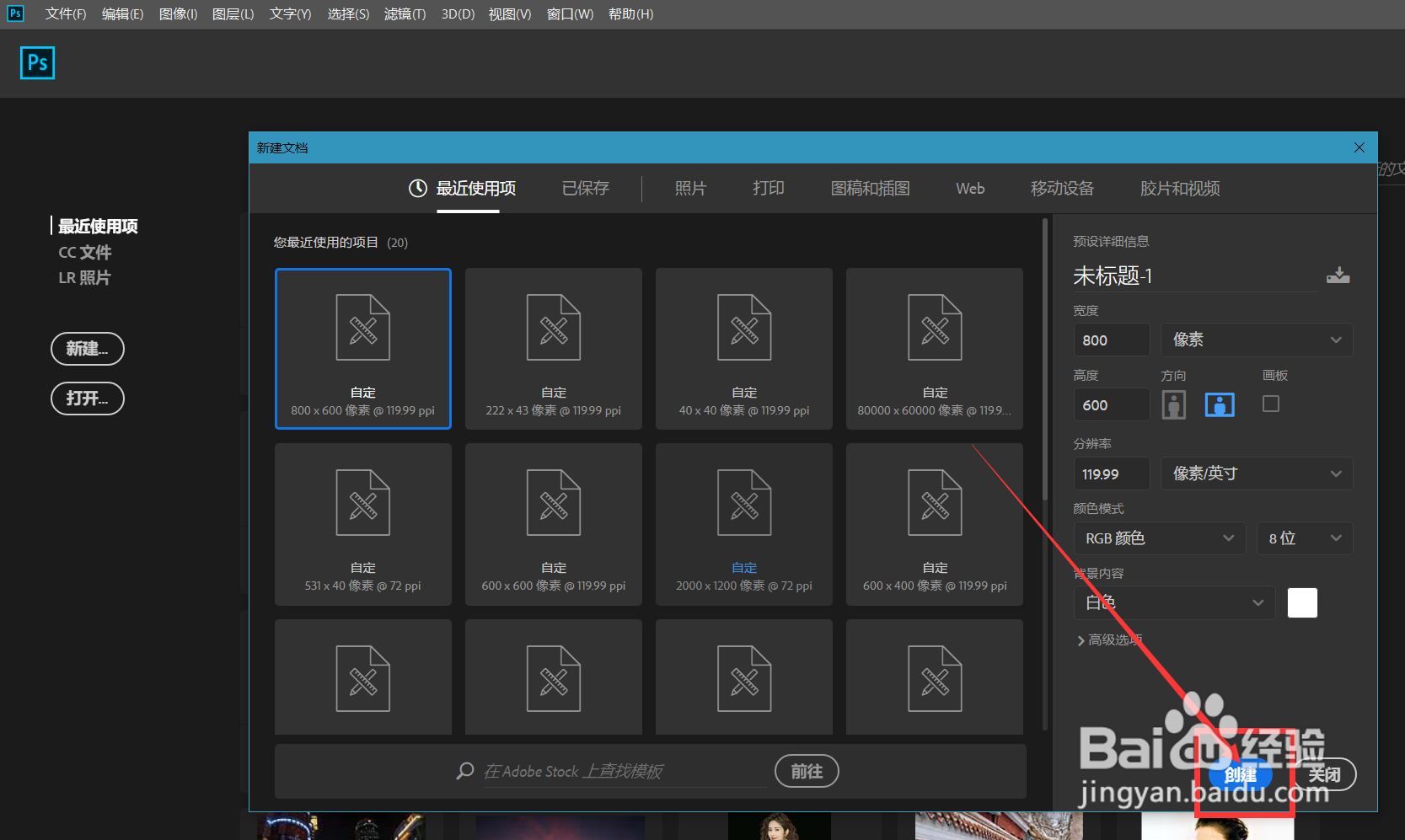 2/7
2/7 3/7
3/7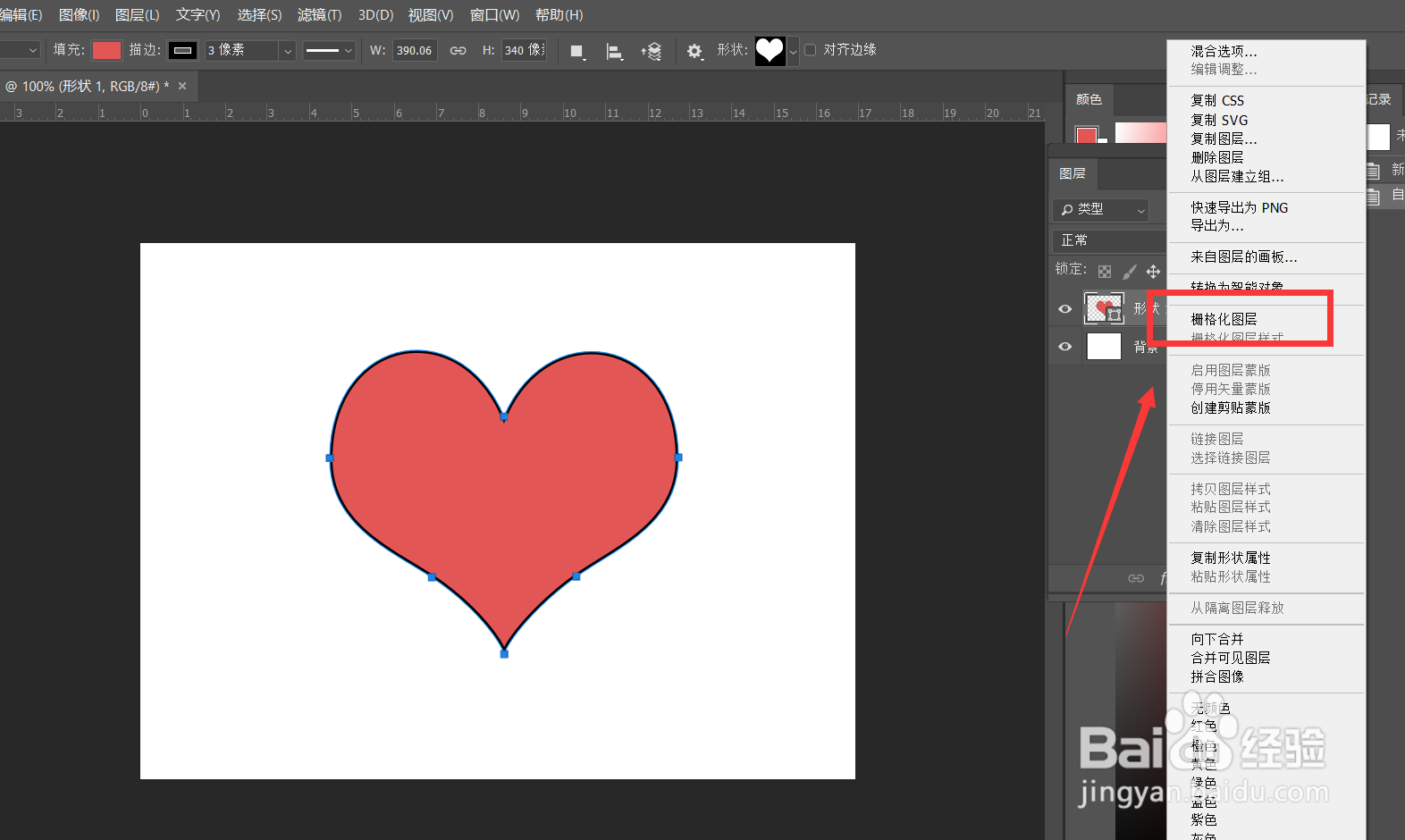 4/7
4/7 5/7
5/7
 6/7
6/7 7/7
7/7 PHOTOSHOPPS叠加
PHOTOSHOPPS叠加
首先,我们打开Photoshop,点击屏幕框选的【创建】,新建空白画布。
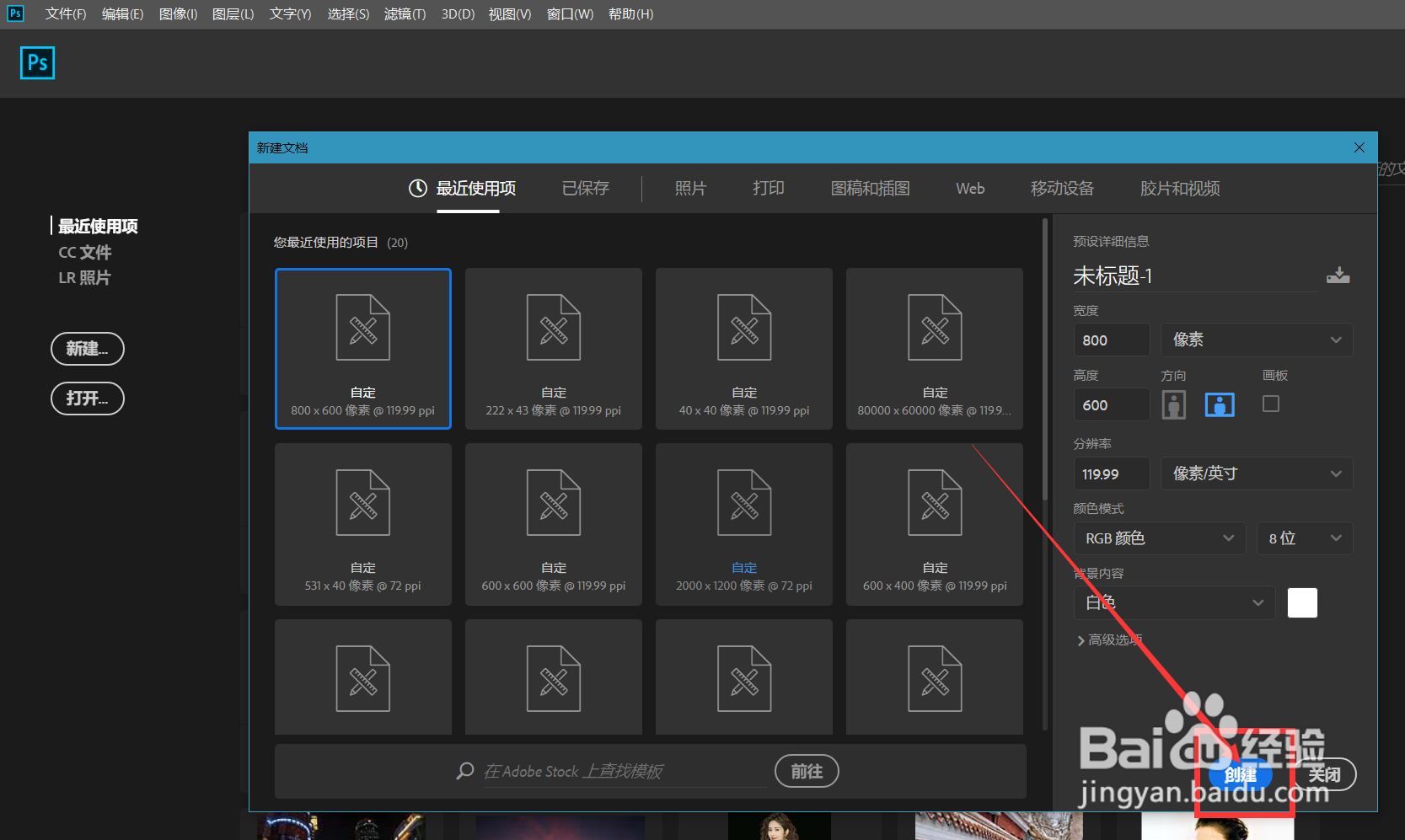 2/7
2/7下面,我们薪绵选择自定义形状工具,在画布中插入一个心形形状,如下图。
 3/7
3/7我们在心形形状图层上右击,选择【栅格化图层】。
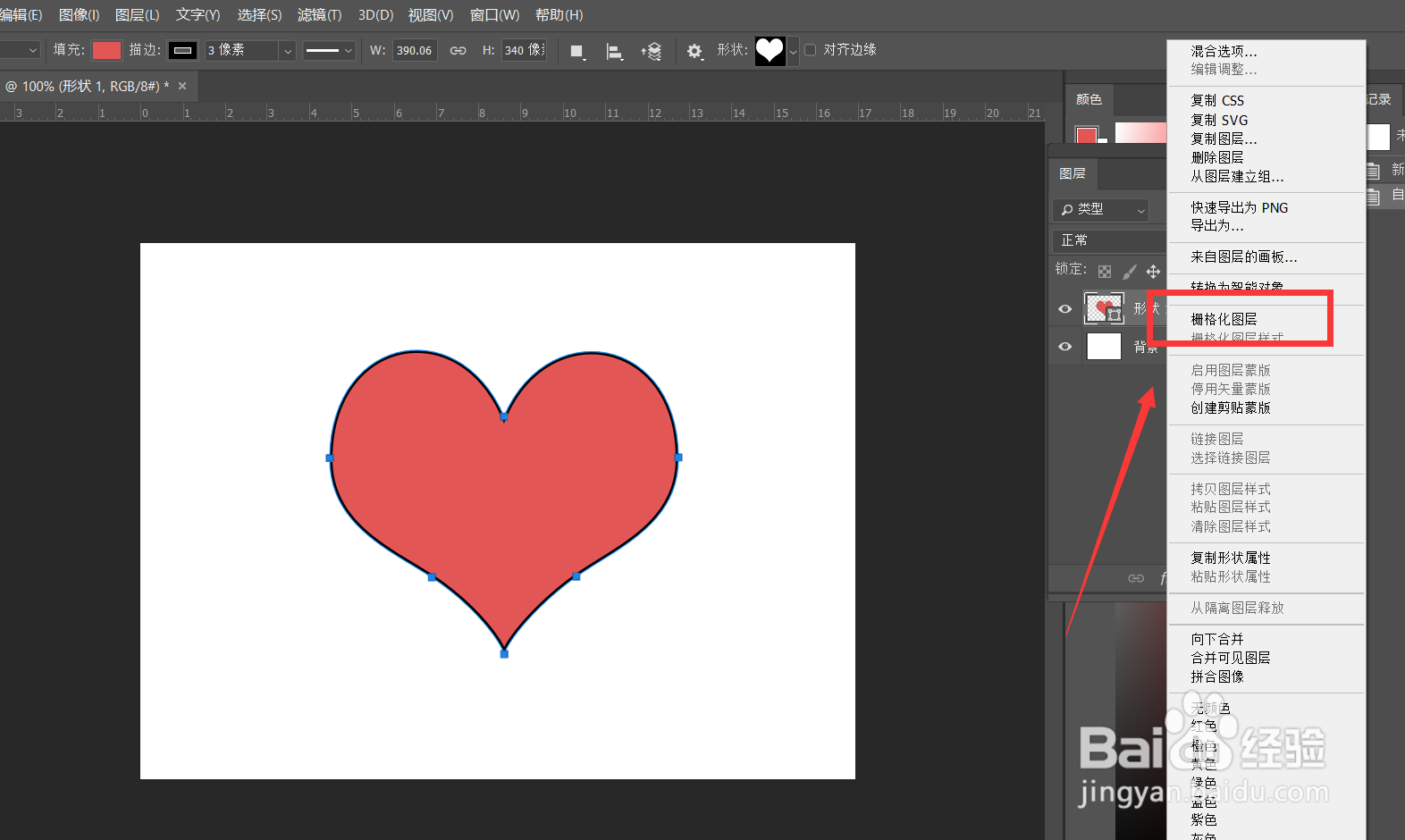 4/7
4/7下面,我们按三鬼付住ctrl键点击心形图层缩略图,载入心形选区,然后点击菜单栏的【选择】——变换选区】。
 5/7
5/7我们按住alt键将选区缩小一些,然后按delete删除选区内容,按ctrl+j将图层复制一层。

 6/7
6/7我们按ctrl+t键自由变换图像,如下图,我们需要将复制的心形图像按一定比例缩小,旋转,参数可以参考下图。
 7/7
7/7最后,我们按住CTRL+shift+alt键的同时按下t键,这样就会不停复制上一步获川操作到新图层,如下图所示,叠加心形效果完成了。
 PHOTOSHOPPS叠加
PHOTOSHOPPS叠加 版权声明:
1、本文系转载,版权归原作者所有,旨在传递信息,不代表看本站的观点和立场。
2、本站仅提供信息发布平台,不承担相关法律责任。
3、若侵犯您的版权或隐私,请联系本站管理员删除。
4、文章链接:http://www.1haoku.cn/art_589308.html
上一篇:miui13支持电脑模式吗
下一篇:指甲花怎么染指甲更红
 订阅
订阅